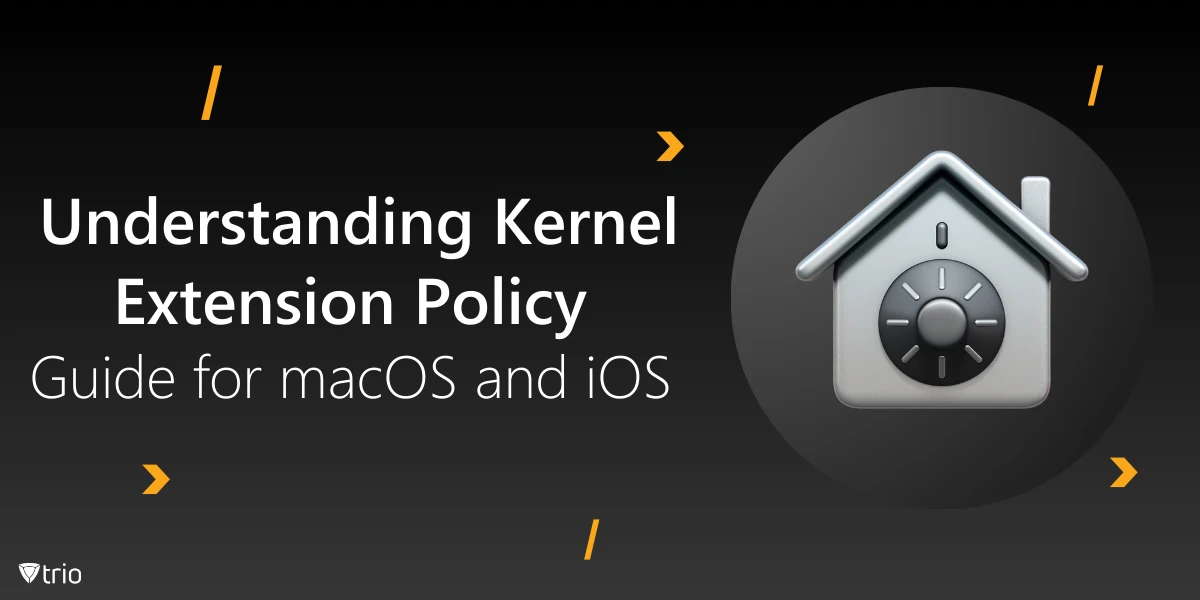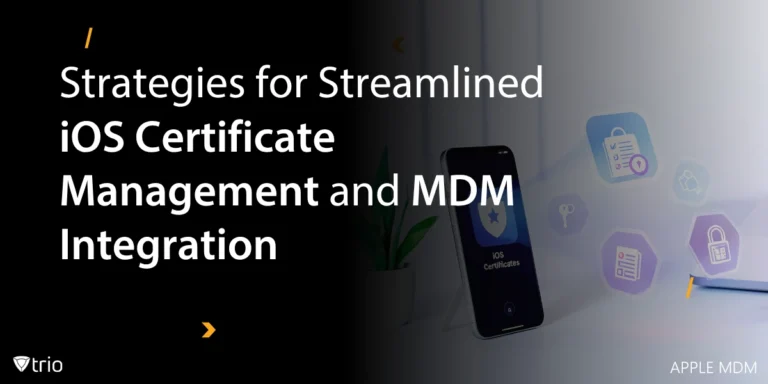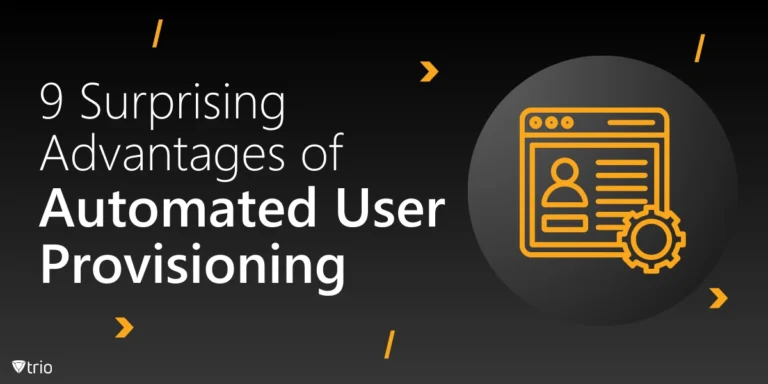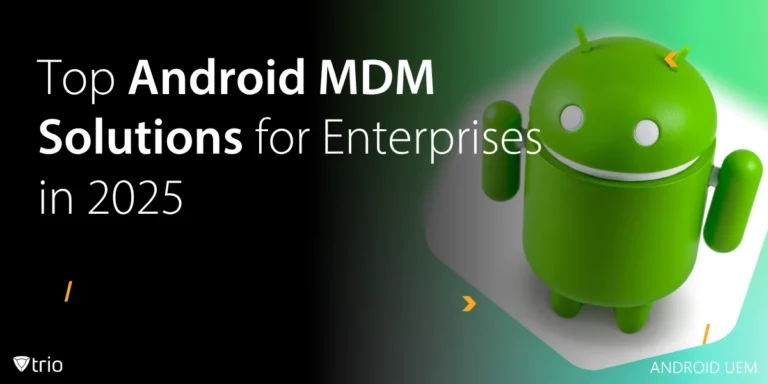Im Bereich der Betriebssysteme spielt die Kernel-Erweiterungsrichtlinie eine entscheidende Rolle bei der Aufrechterhaltung der Systemsicherheit und -stabilität. Dieser umfassende Leitfaden befasst sich eingehend mit dem Mechanismus der Kernel-Erweiterungsrichtlinie unter macOS und iOS und bietet sowohl Benutzern als auch Administratoren wertvolle Einblicke. Durch das Verstehen und Implementieren effektiver Kernel-Erweiterungsrichtlinien können Organisationen und Einzelpersonen Systemressourcen besser verwalten, die Sicherheit verbessern und eine optimale Leistung auf allen Apple-Geräten sicherstellen.
Kernel Extension Policy für macOS: Ein Überblick
Kernel-Erweiterungen, oft als Kexts bezeichnet, sind eine grundlegende Komponente des macOS-Betriebssystems. Sie arbeiten auf Kernel-Ebene und bieten Low-Level-Zugriff auf Hardwaregeräte und Systemressourcen. Mit der Veröffentlichung von macOS 10.15 Catalina hat Apple wesentliche Änderungen an der Verwaltung der Kernel-Erweiterungen eingeführt, um die Systemsicherheit und -stabilität zu verbessern.
Der Wechsel von Kernel-Erweiterungen zu Systemerweiterungen
Apple hat sich allmählich von Kernel-Erweiterungen abgewandt und stattdessen Systemerweiterungen. Dieser Übergang begann mit macOS Catalina und wird in nachfolgenden Versionen fortgesetzt. Systemerweiterungen werden im Benutzerbereich und nicht im Kernelbereich ausgeführt, wodurch das Risiko systemweiter Abstürze verringert und die allgemeine Stabilität verbessert wird.
So erstellen Sie eine Mac Kernel Extensions-Richtlinie
Für Unternehmen, die mehrere Mac-Geräte verwalten, ist die Erstellung einer umfassenden Richtlinie für Kernel-Erweiterungen unerlässlich. Diese Richtlinie sollte Folgendes umfassen:
- Genehmigte Kernel-Erweiterungen
- Installationsverfahren
- Sicherheitsüberlegungen
- Update- und Wartungsprotokolle
Um eine wirksame Richtlinie zu erstellen, berücksichtigen Sie die folgenden Schritte:
- Identifizieren Sie die erforderlichen Kernel-Erweiterungen für die Anforderungen Ihres Unternehmens
- Bewerten Sie die Sicherheitsauswirkungen jeder Erweiterung
- Richten Sie einen Prüfprozess für neue Kernel-Erweiterungen ein
- Definieren Sie Installations- und Aktualisierungsverfahren
- Implementieren Sie Überwachungs- und Protokollierungsmechanismen
So aktivieren Sie Kernel-Erweiterungen auf dem Mac
Um Kernel-Erweiterungen auf dem Mac zu aktivieren, müssen Sie durch mehrere Sicherheitseinstellungen navigieren. Hier ist eine Schritt-für-Schritt-Anleitung:
- Öffnen Sie das Apple-Menü und gehen Sie zu „Systemeinstellungen“
- Klicken Sie auf „Sicherheit und Datenschutz“
- Navigieren Sie zur Registerkarte "Allgemein"
- Klicken Sie auf das Schlosssymbol und geben Sie Ihr Administratorkennwort ein
- Wenn Sie versucht haben, eine Kernel-Erweiterung zu verwenden, wird die Meldung „Das Laden der Systemsoftware des Entwicklers [Name] wurde blockiert“ angezeigt.
- Klicken Sie auf „Zulassen“, um die Kernel-Erweiterung zuzulassen.
Bei macOS Catalina und späteren Versionen müssen Sie Ihren Mac möglicherweise neu starten und den Netzschalter gedrückt halten, bis die Startoptionen angezeigt werden. Wählen Sie dort „Sicherheitsdienstprogramm“ und lassen Sie die Kernelerweiterung zu.

Kernel-Erweiterungsordner von Drittanbietern und Aktivieren von Systemerweiterungen
Unter macOS werden Kernel-Erweiterungen von Drittanbietern normalerweise im Ordner /Library/Extensions gespeichert. Mit der Umstellung auf Systemerweiterungen werden Entwickler jedoch ermutigt, Systemerweiterungen anstelle von Kernel-Erweiterungen zu erstellen.
So aktivieren Sie Systemerweiterungen auf dem Mac:
- Öffnen Sie „Systemeinstellungen“
- Gehen Sie zu „Sicherheit und Datenschutz“
- Klicken Sie auf die Registerkarte "Datenschutz"
- Wählen Sie „Voller Festplattenzugriff“ in der linken Seitenleiste
- Klicken Sie auf das Schlosssymbol, um Änderungen vorzunehmen
- Aktivieren Sie das Kontrollkästchen neben der Systemerweiterung, die Sie aktivieren möchten
Mac Systemsicherheitsrichtlinie ändern
Das Ändern der Systemsicherheitsrichtlinie auf dem Mac muss sorgfältig überlegt werden, da es Auswirkungen auf die Gesamtsicherheit Ihres Geräts haben kann. Hier sind einige wichtige Punkte, die Sie beachten sollten:
- Verwenden Sie das Befehlszeilentool spctl, um die Systemsicherheitsrichtlinie zu verwalten
- Um die Systemsicherheitsrichtlinie vorübergehend zu deaktivieren, verwenden Sie: sudo spctl --master-disable
- Um es wieder zu aktivieren, verwenden Sie: sudo spctl --master-enable
- Seien Sie beim Ändern von Sicherheitseinstellungen immer vorsichtig
Kernel Erweiterungsrichtlinie iPhone: Ein anderer Ansatz
Während macOS eine gewisse Benutzerverwaltung von Kernel-Erweiterungen zulässt, verfolgt iOS einen restriktiveren Ansatz. Auf iPhones werden Kernel-Erweiterungen streng von Apple kontrolliert und Benutzer können sie nicht direkt installieren oder verwalten. Dieses geschlossene Ökosystem trägt zur verbesserten Sicherheit von iOS-Geräten bei.
iOS-Sicherheitsmodell
Das iOS-Sicherheitsmodell basiert auf:
- Code-Signierung
- Sandboxing
- Ansprüche
- App-Überprüfungsprozess
Diese Maßnahmen stellen sicher, dass auf dem Gerät nur genehmigter Code ausgeführt wird, wodurch das Risiko bösartiger Kernel-Erweiterungen minimiert wird.

Beste Methoden für die Verwaltung von Kernel-Erweiterungen
Unabhängig davon, ob Sie mit macOS oder iOS arbeiten, können die folgenden Beste Methoden erheblich dazu beitragen, ein sicheres und stabiles System so gut wie möglich aufrechtzuerhalten:
- Aktualisieren Sie Ihr Betriebssystem regelmäßig, um von den neuesten Sicherheitsverbesserungen zu profitieren
- Installieren Sie nur Kernel-Erweiterungen von identifizierten Entwicklern
- Verwenden Sie Konfigurationsprofile, um Kernel-Erweiterungen auf mehreren Geräten zu verwalten
- Überprüfen Sie regelmäßig installierte Kernel-Erweiterungen und entfernen Sie unnötige
- Erwägen Sie, wenn möglich, den Übergang zu Systemerweiterungen
- Überwachen Sie die Systemprotokolle auf Probleme im Zusammenhang mit der Kernelerweiterung.
Rationalisierung der Kernel-Erweiterungsverwaltung mit Trio MDM
In der komplexen Welt der Kernel-Erweiterungsrichtlinien und der Systemverwaltung suchen Administratoren häufig nach effizienten Lösungen zur Optimierung ihrer Arbeitsabläufe. Trio MDM(Verwaltung mobiler Geräte) bietet eine Reihe robuster Tools, die die Verwaltung von Kernel-Erweiterungen und Systemrichtlinien auf mehreren Geräten vereinfachen sollen.
So verbessert Trio MDM die Verwaltung von Kernel-Erweiterungen
Trio MDM bietet Administratoren eine zentrale Plattform zur Überwachung und Kontrolle von Kernel-Erweiterungsrichtlinien auf macOS-Geräten. So kann Ihr Unternehmen davon profitieren:
- Zentralisiertes Richtlinienmanagement: Erstellen und implementieren Sie Kernel-Erweiterungsrichtlinien über ein einziges Dashboard für Ihre gesamte Mac-Geräteflotte.
- Automatisierte Compliance: Stellen Sie sicher, dass alle Geräte automatisch die Kernel-Erweiterungsrichtlinie Ihres Unternehmens einhalten, und verringern Sie so das Risiko nicht autorisierter Erweiterungen.
- Vereinfachter Genehmigungsprozess: Optimieren Sie den Prozess der Genehmigung und Aktivierung erforderlicher Kernel-Erweiterungen auf verwalteten Geräten.
- Echtzeitüberwachung: Behalten Sie den Überblick über installierte Kernel-Erweiterungen und Systemerweiterungen auf allen Geräten in Echtzeit.
- Einfacher Übergang zu Systemerweiterungen: Erleichtern Sie den Übergang von Kernel-Erweiterungen zu Systemerweiterungen, während Apple macOS weiterentwickelt.
- Sicherheitsverbesserung: Setzen Sie strengere Kontrollen für die Installation von Kernel-Erweiterungen durch und verbessern Sie so Ihre allgemeine Sicherheitslage.
- Compliance-Berichte: Erstellen Sie detaillierte Berichte zur Nutzung der Kernel-Erweiterungen und Richtlinienkonformität für Prüfzwecke.
Trio MDM: Über Kernel-Erweiterungen hinaus
Während die Verwaltung von Kernel-Erweiterungen ein entscheidender Aspekt der Geräteverwaltung ist, bietet Trio MDM eine umfassende Suite von Funktionen für verschiedene Aspekte von Geräteverwaltung:
- Bewerbungsmanagement: Bereitstellen, Aktualisieren und Entfernen von Anwendungen auf allen Ihren verwalteten Geräten.
- Konfigurationsprofile: Push-Konfigurationsprofile, um Sicherheitseinstellungen durchzusetzen und das Geräteverhalten anzupassen.
- Bestandsverwaltung: Führen Sie ein aktuelles Inventar aller verwalteten Geräte und ihrer Spezifikationen.
- Fernunterstützung: Bieten Sie Benutzern Fernunterstützung und optimieren Sie so den Fehlerbehebungsprozess.
Durch die Nutzung von Trio MDM können Administratoren nicht nur die Komplexität der Kernel-Erweiterungsrichtlinien vereinfachen, sondern auch die Gesamteffizienz der Geräteverwaltung verbessern.
Erleben Sie die Leistung von Trio MDM
Wir laden Sie ein, die Fähigkeiten von Trio MDM aus erster Hand zu erleben. Testen Sie noch heute die kostenlose Demo von Trio. Entdecken Sie, wie Trio MDM Ihre Geräteverwaltungsstrategie verändern, die Sicherheit verbessern und die Produktivität in Ihrem Unternehmen steigern kann. Verpassen Sie nicht diese Gelegenheit, Ihre Verwaltungsaufgaben zu vereinfachen und sich auf das Wesentliche zu konzentrieren: Ihr Geschäft voranzubringen.
Abschließende Worte zur Kernel-Erweiterungsrichtlinie
Das Verstehen und Verwalten von Kernel-Erweiterungsrichtlinien ist entscheidend für die Aufrechterhaltung der Sicherheit und Stabilität von macOS- und iOS-Geräten. Da Apple seinen Ansatz für Systemerweiterungen ständig weiterentwickelt, ist es für Benutzer und Administratoren wichtig, über diese Änderungen auf dem Laufenden zu bleiben.
Wenn Sie die in diesem umfassenden Handbuch beschriebenen Richtlinien befolgen, können Sie die Komplexität der Kernel-Erweiterungsrichtlinien effektiv bewältigen und sicherstellen, dass Ihre Geräte sicher und leistungsfähig bleiben. Denken Sie daran: Ganz gleich, ob Sie Systemerweiterungen auf dem Mac aktivieren oder Geräte mit macOS Catalina und höher verwalten, ein gut durchdachter Ansatz für die Kernel-Erweiterungsrichtlinie ist der Schlüssel zu einer robusten und sicheren Betriebsumgebung.
Get Ahead of the Curve
Every organization today needs a solution to automate time-consuming tasks and strengthen security.
Without the right tools, manual processes drain resources and leave gaps in protection. Trio MDM is designed to solve this problem, automating key tasks, boosting security, and ensuring compliance with ease.
Don't let inefficiencies hold you back. Learn how Trio MDM can revolutionize your IT operations or request a free trial today!